重装系统当系统崩溃无法启动或者为了系统在最优状态下工作而进行重装。现在重装系统的方法多种多样,光驱、硬盘、u盘等等。今天我就教大家超级简单的一键重装xp系统,小白一学就会。
什么?重装XP系统!大神的操作我怎么会呢?年轻人,一定要有一颗做梦的心啊,说不定就梦想成真了呢。接下来,我就和大家分享一下XP系统的重装教程,能不能梦想成真就看你的了
1、 在官网下载小白一键重装系统软件,官网地址:http://www.xiaobaixitong.com
2、 打开运行小白一键重装系统软件,打开前先关闭所有的杀毒软件,避免因拦截造成重装过程失败。
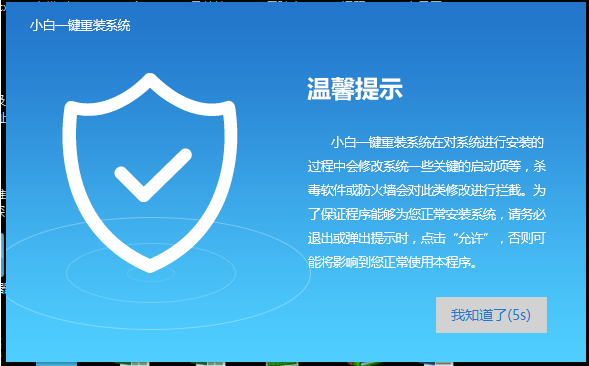
重装系统示例1
3、 打开软件后默认打开一键装机界面,这里选择系统重装,里面是你还有很多的功能,小编这里不一一介绍。
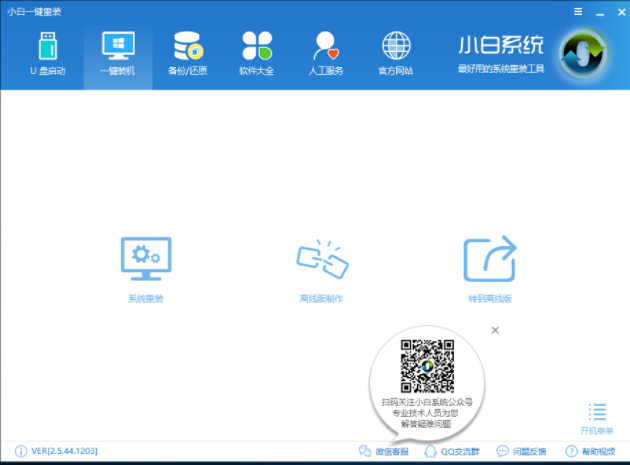
重装系统示例2
4、 检测电脑的系统及硬件环境,这里可以看到自己电脑的一些信息,点击下一步。(如图所示为重装步骤)
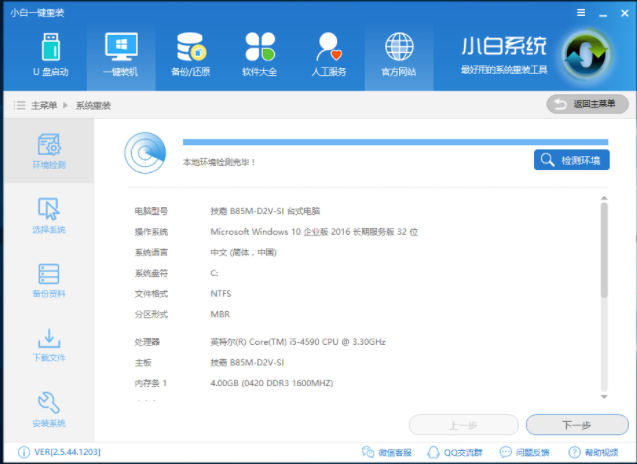
xp系统如何重装示例3
5、 这里选择xp系统,点击下一步。
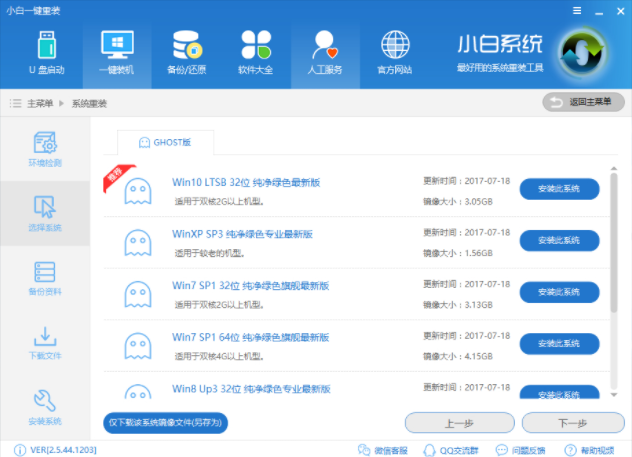
xp系统如何重装示例4
6、 可以选择备份系统盘(C盘)的资料,如果没什么重要的资料建议不备份,以免浪费大量的时间,点击下一步后点击安装系统。
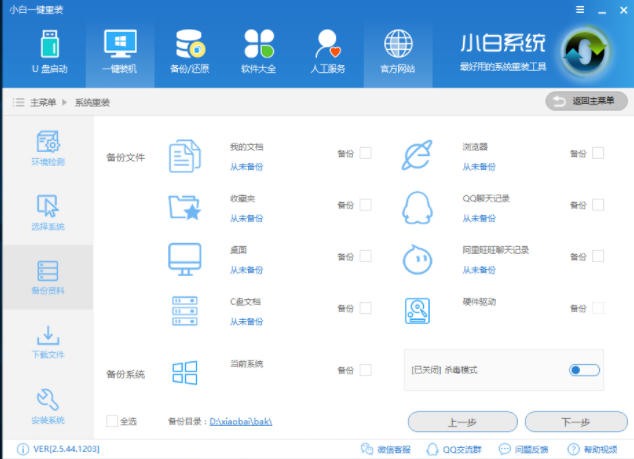
重装系统示例5
7、 开始下载系统镜像文件(图中小编用的win7做示范),耐心等待下载完成即可。
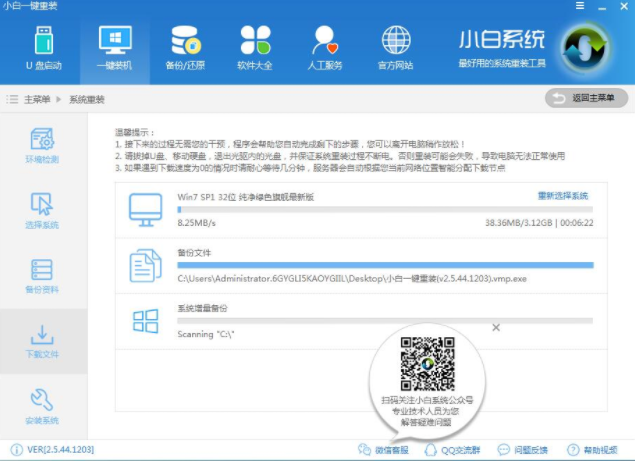
重装系统示例6
8、 系统下载完成后,小白将会校验系统文件MD5值,完成后会自动重启进行系统重装。
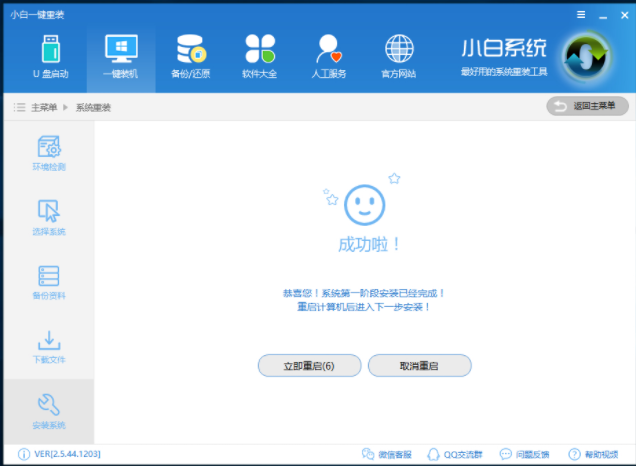
重装系统示例7
9、 重启系统后选择小白一键重装 DOS-GHOST系统安装模式,也可以选择PE安装模式。
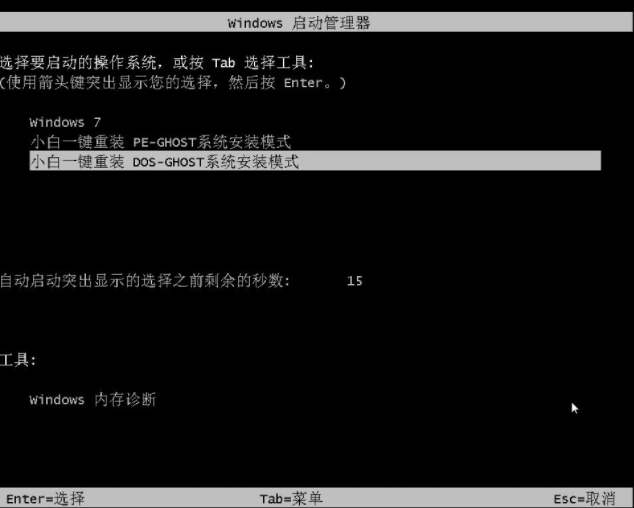
xp系统示例8
10、 之后进入Ghost还原系统过程,这个过程完成后会自动重启电脑
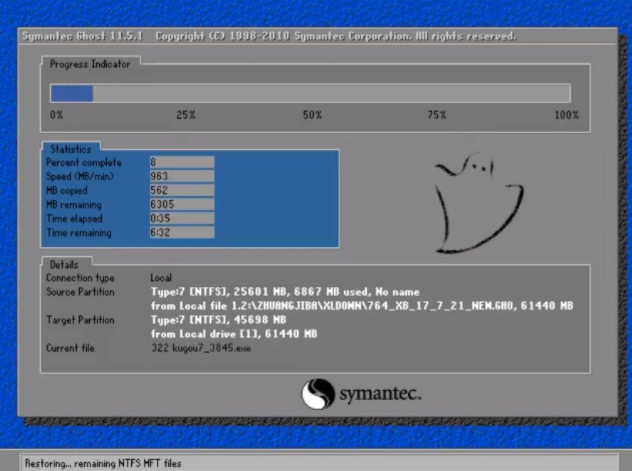
xp系统示例9
11、 重启后进去系统的部署安装过程。

xp系统示例10

重装系统示例11
以上就是重装XP系统的方法了,安装过程中遇到任何问题都可以询问我们哦